

بقلم Adela D. Louie, ، آخر تحديث: July 9, 2021
هل حصلت على محرك أقراص USB لا يسمح لك بالوصول إلى أي بيانات فيه؟ حسنًا ، من المحتمل أن يكون لديك محرك أقراص RAW USB في متناول اليد وقد يكون ذلك مزعجًا للغاية. لذلك في هذه المقالة ، سوف نوضح لك طريقة حول كيفية إنشاء ملف استرداد محرك أقراص USB RAW. وليس ذلك فحسب ، بل سنبين لك أيضًا كيف يمكنك إصلاح محرك أقراص RAW USB.
يعد محرك أقراص RAW USB أحد أكثر المشكلات المزعجة التي يمكن أن نواجهها مع محرك USB الخاص بنا. لماذا ا؟ لأن هذا لن يسمح لنا بالوصول إلى أي بيانات يتم حفظها من محرك الأقراص الخاص بنا. ما يحدث هنا هو أنه بمجرد تلف محرك أقراص USB ، سيظهر حجم محرك الأقراص كملف ملف RAW يمكن أن يسبب لك الصداع لأنه لم يعد بإمكانك الوصول إلى بياناتك المخزنة فيه.
لحسن حظك ، لدينا الطريقة المثالية لكيفية الوصول إلى البيانات التي لديك على محرك RAW USB واستعادتها. وهذا باستخدام برنامج استرداد محرك أقراص RAW USB الذي سنعرضه لك أدناه. لذلك إذا كنت تريد معرفة كيف يمكنك القيام بذلك وإذا كانت هناك طريقة لإصلاح محرك أقراص RAW USB ، فاستمر في قراءة هذا المنشور.
الجزء 1. استرداد محرك أقراص USB RAW - كيف يصبح RAW؟الجزء 2. خطوات حول استرداد محرك أقراص USB بتنسيق RAWالجزء 3. RAW USB Drive Recovery - إصلاح محرك RAW USB الخاص بكالجزء 4. استنتاج
عندما يتعلق الأمر بمحرك RAW USB ، فهذا يعني ببساطة أنك غير قادر على رؤية أي نظام ملفات صالح يأتي مع محرك USB r. وهذا يحدث لسبب يتضمن ما يلي.
مع هذه الأسباب البسيطة وراء محرك RAW USB ، ستتمكن من البحث عن حل لكل هذا. ولكن هناك سؤال آخر قد يتبادر إلى ذهنك وهو ، كيف يمكنك معرفة ما إذا كان محرك أقراص USB الخاص بك بتنسيق RAW؟
حسنًا ، هناك بالفعل علامات أو بعض المؤشرات التي تشير إلى وجود محرك أقراص RAW USB. ويمكنك العثور على هؤلاء من خلال رسالة الخطأ التي تظهر على جهاز الكمبيوتر الخاص بك عندما تحاول الوصول إلى محرك الأقراص الخاص بك. فيما يلي بعض رسائل الخطأ التي تشير إلى أن لديك محرك أقراص RAW USB.
قبل الشروع في إصلاح محرك أقراص RAW USB ، ما عليك فعله أولاً هو استعادة بياناتك المخزنة فيه لكي تحافظ عليها بأمان. نظرًا لأن عملية إصلاح محرك أقراص RAW USB الخاص بك يمكن أن تتسبب في حذف بياناتك ، لذا يجب عليك منع حدوث ذلك.
في هذه الحالة ، أفضل طريقة لك للحصول على استرداد محرك أقراص USB RAW من خلال برنامج استعادة البيانات الذي يتميز بالقوة الكافية للوصول إلى بياناتك واستعادتها على محرك أقراص USB الخاطئ. وعندما يتعلق الأمر باستعادة بياناتك من هذه الأجهزة ، فإن أفضل أداة موصى بها يمكنك استخدامها هي استعادة بيانات FoneDog البرنامج.
من خلال FoneDog Data Recovery ، ستتمكن من الحصول على جميع الملفات التي قمت بتخزينها على محرك USB الخاص بك. يمكنك استعادة بريدك الإلكترونيوالمستندات ومقاطع الفيديو والصور والموسيقى والبيانات الأخرى التي تحتوي عليها. هذه أداة سهلة الاستخدام وآمنة جدًا أيضًا.
لمعرفة كيف يمكنك استخدام FoneDog Data Recovery للقيام باستعادة محرك أقراص RAW USB ، إليك دليل سريع لك.
استعادة البيانات
استرجع الصور المحذوفة والوثيقة والصوت والمزيد من الملفات.
استعادة البيانات المحذوفة من الكمبيوتر (بما في ذلك سلة المحذوفات) ومحركات الأقراص الثابتة.
استرجع بيانات الفقد الناجم عن حادث القرص وسحق نظام التشغيل وأسباب أخرى.
تحميل مجانا
تحميل مجانا

افتح البرنامج على جهاز الكمبيوتر الخاص بك ثم قم بتوصيل محرك أقراص USB بجهاز الكمبيوتر الخاص بك. تأكد من أن الاتصال بين جهاز الكمبيوتر الخاص بك ومحرك أقراص USB الخاص بك مستقر بالنسبة لك لمنع أي أخطاء أو انقطاعات.
ثم بمجرد أن تكون على الشاشة الرئيسية للبرنامج ، اختر نوع الملف الذي تريد استرداده ثم حدد اسم محرك RAW USB الخاص بك.

بعد ذلك ، انقر فوق الزر Scan الموجود أسفل شاشتك وسيبدأ البرنامج بعد ذلك في فحص محرك أقراص USB بحثًا عن أي بيانات يحتوي عليها. في هذه العملية ، هناك طريقتان حول كيفية مسح جهاز USB الخاص بك. أحدهما من خلال المسح السريع والآخر هو المسح العميق.
قد تستغرق عملية الفحص العميق بعض الوقت حتى تكتمل ولكن هذا بالتأكيد سيمنحك المزيد من نتائج المحتوى بعد ذلك. هذا يعني أنه يمكنك الحصول على المزيد من العناصر التي يمكنك الاختيار من بينها لاستردادها.

بعد عملية المسح ، يمكنك الآن المضي قدمًا وإلقاء نظرة خاطفة على النتائج. من هناك ، يمكنك أيضًا اختيار تلك البيانات التي تريد استردادها من محرك RAW USB الخاص بنا. لذلك فقط انقر فوق هذه البيانات لتحديدها.
بعد الانتهاء من اختيار البيانات التي تريد استردادها ، يمكنك الآن المضي قدمًا والضغط على زر الاسترداد أسفل شاشتك مباشرةً. بعد ذلك ، سيتم حفظ جميع البيانات التي اخترت استردادها على جهاز الكمبيوتر الخاص بك وستكون بأمان من هناك أثناء قيامك بإصلاح محرك RAW USB.

الآن ، بعد أن استعدت ملفاتك من جهاز RAW USB وقمت بوضعها بالفعل في مكان آمن ، يمكنك الآن المضي قدمًا وإصلاح جهازك حتى تتمكن من استخدامه مرة أخرى.
وعندما يتعلق الأمر بإصلاح محرك أقراص RAW USB ، فلن تحتاج بعد الآن إلى استخدام أي تطبيق تابع لجهة خارجية للقيام بذلك. هذا لأنه يمكنك بالفعل القيام بذلك باستخدام بعض الأدوات المضمنة على جهاز الكمبيوتر الخاص بك. ومع ذلك ، إليك بعض الطرق لإصلاح محرك أقراص RAW USB.
الخطوة 1: قم بتوصيل محرك أقراص USB بجهاز الكمبيوتر الخاص بك ، ثم انقر فوقه بالانتقال إلى خيار جهاز الكمبيوتر الخاص بك واختيار هذا الكمبيوتر.
الخطوة 2: من هناك ، قم بتشغيل خصائص محرك أقراص USB الخاص بك عن طريق النقر بزر الماوس الأيمن فوقه ثم النقر فوق أدوات.
الخطوة 3: بعد ذلك ، ما عليك سوى الضغط على زر التحقق.
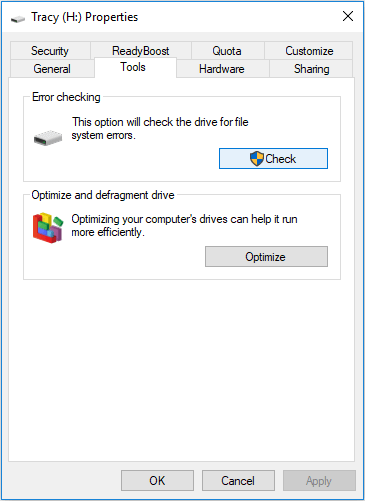
الخطوة 4 ؛ إذا كنت تستخدم Windows 7 و 8 و 8.1 ، فستتمكن من رؤية خيارين على شاشتك. إذا كان الأمر كذلك ، فما عليك سوى النقر فوق كلا الخيارين لوضع علامة اختيار عليهما. وبعد ذلك ، اضغط على زر البدء أدناه لمعالجة الفحص. ومع ذلك ، إذا كنت تستخدم جهاز كمبيوتر يعمل بنظام Windows 10 ، فما عليك سوى النقر فوق خيار المسح والإصلاح.
ثم بعد تنفيذ جميع الخطوات ، سيبدأ جهاز الكمبيوتر الشخصي الذي يعمل بنظام Windows في إصلاح محرك أقراص RAW USB.
إذا لم ينجح الحل الأول الذي قمنا بتضمينه أعلاه بالفعل ، فإليك عملية أخرى يمكنك القيام بها لإصلاح هذه المشكلة. وذلك عن طريق تهيئة محرك أقراص RAW USB. وللقيام بذلك ، إليك ما تحتاج إلى اتباعه.
الخطوة 1: قم بتوصيل محرك أقراص USB بجهاز الكمبيوتر الخاص بك.
الخطوة 2: وبعد ذلك ، انتقل إلى جهاز الكمبيوتر ، ثم انقر بزر الماوس الأيمن فوقه ثم اختر خيار التنسيق.
الخطوة 3: وبعد ذلك ، ما عليك سوى إعادة ضبط نظام الملفات الخاص بك ثم الضغط على الزر "موافق" حتى يبدأ في إصلاح محرك أقراص RAW USB. بعد هذه العملية ، ستتمكن بعد ذلك من استخدام محرك أقراص USB مرة أخرى.
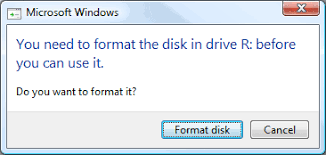
الناس اقرأ أيضاكيفية إصلاح القطاعات التالفة على القرص الصلب في Windowsكيفية إعادة تنسيق التوافق مع محرك القرص الصلب الخارجي لنظام التشغيل Mac
A استرداد محرك أقراص USB RAW هي عملية واحدة سهلة وتحتاج فقط إلى أداة واحدة للقيام بذلك. كل ما عليك فعله هو التأكد من الحفاظ على أمان بياناتك أولاً واستعادتها من محرك أقراص USB إلى جهاز الكمبيوتر الخاص بك.
وبمجرد الانتهاء من ذلك ، فالأمر متروك لك الآن بشأن كيفية حل هذه المشكلة. إصلاح هذه المشكلة إلى حد ما تحتاج إلى القيام به في حالة وجودك في هذه الحالة ليس سوى FoneDog Data Recover حيث يمكن أن يساعدك ذلك تمامًا عندما يتعلق الأمر باستعادة أي بيانات مفقودة من أي أجهزة مثل جهاز RAW USB.
اترك تعليقا
تعليق
استعادة بيانات
fonedog استعادة البيانات يمكن استرداد حذف الصور ، الفيديو ، الصوت ، البريد الإلكتروني ، وما إلى ذلك من ويندوز ، ماك ، القرص الصلب ، بطاقة الذاكرة ، ذاكرة فلاش ، الخ .
تحميل مجانا تحميل مجانامقالات ساخنة
/
مثير للانتباهممل
/
بسيطصعبة
:شكرا لك! إليك اختياراتك
Excellent
:تقييم 4.8 / 5 (مرتكز على 62 التقييمات)